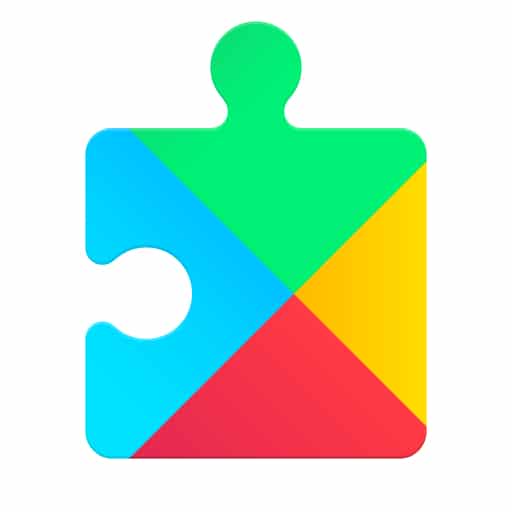قد لا يكون إيقاف تشغيل خدمات Google Play شيئًا جديدًا لمعظم مستخدمي Android. لقد رأينا هذه التجربة مؤخرًا. سترى رسالة مثل: للأسف ، خدمات Google Play قد توقفت. شيء آخر قد تراه هو رسالة الخطأ عندما تحاول تنزيل أي شيء ، ولكن لا تخف. هذه المقالة عبر الميدان نيوز سنخبرك بجميع الحلول المتاحة حول كيفية إصلاح خدمات Google Play التي أوقفت المشكلة.
حل مشكلة تحديث خدمات جوجل بلاي
إذا كنت ترغب في حل مشكلة تحديث خدمات google play ، فعليك القيام ببعض الخطوات لإلغاء تثبيت تحديثات Webview لنظام Android حتى تتمكن من حل مشكلة تحديث خدمات google play.
تم التأكيد مؤخرًا على وجود مشكلة في عرض ويب نظام Android وطُلب منك حل مشكلة تحديث خدمات google play التي تتسبب في تعطل العديد من التطبيقات أو توقفها على Android ، إذا استمرت خدمات Google Play في التوقف أو التعطل ، يمكنك محاولة إلغاء تثبيت WebView لتحديثات Android على هاتف Android الخاص بك Android.
- انتقل إلى إعدادات هاتف Android الخاص بك
- اضغط على التطبيقات الموجودة على الجهاز.
- حدد إعدادات التطبيق أو ابحث عن تطبيقات النظام (قد تختلف حسب هاتف Android الخاص بك).
- ابحث عن Android System Webview ، إذا لم تتمكن من العثور على Android System Webview ، فابحث عنه في إعدادات هاتفك.
- انقر فوق النقاط الثلاث في الزاوية اليمنى العليا ، ثم انقر فوق إلغاء التثبيت.
قم بإلغاء تثبيت تحديثات Chrome
إذا لم تنجح الحلول المذكورة أعلاه أو تم تعطيل Android WebView ولم يعمل تحديث خدمات google play ، يمكنك أيضًا محاولة إلغاء تثبيت تحديثات Chrome لإصلاح عدم عمل متجر Google Play أو استمرار التعطل.
- أفتح الإعدادات.
- انقر فوق “تطبيقات”.
- حدد تطبيق Chrome.
- انقر فوق النقاط الثلاث في الزاوية العلوية وانقر فوق إلغاء تثبيت التحديثات.
إذا تم حل مشكلة إيقاف خدمات Google Play ، فيمكنك الانتقال إلى متجر Google Play والتحديث إلى أحدث تطبيقات Android WebView و Google Chrome ، والتي يوصى بها أيضًا لإصلاح عدم عمل متجر Google Play وتطبيقات Android الأخرى التي تستمر في التعطل.
تحقق من اتصالك بالإنترنت
أول شيء يجب القيام به لإصلاح مشكلة تحديث خدمات google play هو التحقق من إغلاق متجر Google Play هو اتصالك بالإنترنت ، وتحقق مما إذا كانت لديك إشارات شبكة قوية بما يكفي لتصفح الإنترنت ، وإذا كان استقبال الشبكة ضعيفًا ، فقد ترغب في المحاولة موقع آخر.
إذا كنت متأكدًا من أن إشارة الشبكة الخاصة بك قوية بما يكفي ، يمكنك التحقق مما إذا كانت هناك مساحة كافية متبقية على هاتفك ، يمكنك أيضًا إيقاف تشغيل اتصال البيانات وإعادة تشغيله لمعرفة ما إذا كانت الأمور قد تغيرت أم لا ، سيتم حل مشكلة تحديث خدمات google play.
امسح ذاكرة التخزين المؤقت لتطبيق Google Play
يمكن أن يؤثر حفظ وتخزين كمية كبيرة من البيانات بشكل كبير على أداء هاتفك ، فوجود الكثير من البيانات والمعلومات المخزنة في الهاتف يمكن أن يتسبب في استمرار تعطل متجر Google Play ويمكن أن يكون حذفه هو المفتاح لحل مشكلة google تحديث خدمات التشغيل ، لمسح ذاكرة التخزين المؤقت لتطبيق Google Play ، اتبع الخطوات التالية:
- حدد الإعدادات على هاتفك.
- اذهب إلى التخزين.
- انقر فوق التخزين الداخلي.
- سوف تحصل على قائمة بالعناصر التي تشكل وحدة التخزين الداخلية الخاصة بك. حدد التطبيقات.
- سيُظهر لك هذا جميع التطبيقات الموجودة على هاتفك.
- انقر فوق متجر Google Play.
- انقر فوق مسح ذاكرة التخزين المؤقت.
- سيؤدي هذا إلى مسح جميع المعلومات المخزنة في ذاكرة التخزين المؤقت لـ Google Play.
- ارجع إلى التطبيق وحاول تشغيله مرة أخرى.
- إذا لم يفلح ذلك ، يمكنك تجربة حل آخر.
قم بتنزيل أحدث إصدار من Google Play
لكي تعمل التطبيقات الموجودة على هواتف Android الخاصة بنا بشكل جيد ، يجب تحديثها ، فهذا يساعد على منحك جميع إمكانيات هذا التطبيق ، وقد يكون سبب توقف خدمات google play هو أن التطبيق لا يتم تحديثه ، لذلك إذا وجدت ذلك جوجل بلاي لا يعمل ، يمكنك تحديثه باتباع الخطوات التالية:
- قم بتشغيل متجر Play واضغط على الخطوط الثلاثة في الزاوية اليسرى العليا من الهاتف.
- اذهب للاعدادات.
- في قسم حول ، سترى إصدار متجر Play.
- انقر فوقه ، إذا كان الإصدار الذي تستخدمه محدثًا ، فسيظهر تطبيق “Google Play up to date” على الشاشة ، وإلا فسيبدأ التحديث تلقائيًا.
- امسح ذاكرة التخزين المؤقت والبيانات من خدمات Google Play
- اذهب للاعدادات.
- ثم التخزين.
- انقر فوق التخزين الداخلي.
- انقر فوق التطبيقات.
- سيعرض لك الهاتف جميع التطبيقات الموجودة على هاتفك.
- انقر فوق خدمات Google Play.
- انقر فوق مسح ذاكرة التخزين المؤقت وحاول استخدام التطبيق مرة أخرى.
- قبل الانتقال إلى الخطوة التالية ، يجب أن تدرك أنه سيتم حذف جميع البيانات المخزنة على Google play.
- انقر على إدارة المساحة ، ثم حدد محو جميع البيانات.
- احذف ذاكرة التخزين المؤقت من Download Manager
يعد مسح ذاكرة التخزين المؤقت لمدير التنزيل طريقة أخرى لتحرير مساحة على هاتفك. هذا مهم بشكل خاص إذا كانت مساحة هاتفك فارغة. يمكن أن تتسبب مساحة التخزين غير الكافية أيضًا في تعطل بعض التطبيقات على هاتفك. لمسح ذاكرة التخزين المؤقت لمدير التنزيل ، اتبع الخطوات التالية:
- اذهب للاعدادات.
- ثم انتقل إلى التخزين.
- انقر فوق التطبيقات.
- يسرد الهاتف جميع التطبيقات الموجودة على الهاتف.
- حدد التطبيقات التي تريدها واضغط على Clear Cache.
- اتبع هذه الخطوات لجميع التطبيقات لتفريغ مساحة.
قم بتغيير الحساب المرتبط بخدمات Google Play
- انتقل إلى قائمة إعدادات جهازك.
- انقر فوق الحسابات والنسخ الاحتياطي من الخيارات المتاحة.
- حدد الحسابات من القائمة.
- اضغط على الحساب النشط المرتبط بـ Google.
- انقر فوق الزر إزالة الحساب.
- قم بتشغيل متجر Google Play لاختبار خدمات Google Play.
- ارجع إلى قائمة الحسابات من الخطوة 3 ، ثم انقر فوق إضافة حساب أو اختر الحساب البديل.
- إذا تم حل المشكلة ، فأعد مزامنة حسابك الأصلي واربطه بخدمات Google Play.
تحديث إصدار Android
إذا كنت قد جربت جميع الطرق المذكورة أعلاه ولكن خدمات Google Play لا تزال تتوقف ، فأنت بحاجة إلى الانتقال إلى حلول استكشاف الأخطاء وإصلاحها.
لذلك يمكن أن يكون تحديث نظام التشغيل Android مفتاحًا لإصلاح المشكلة ، حيث تأتي تحديثات نظام التشغيل دائمًا بحلول لمشكلات نظام التشغيل حيث يمكنها إصلاحها جميعًا.
كيفية التحديث إلى أحدث إصدار من Android على جهازك
- اذهب للاعدادات.
- قم بالتمرير لأسفل وانقر فوق تحديث البرنامج.
- ثم اختر تنزيل وتثبيت من قائمة الخيارات.
- انقر فوق التثبيت الآن إذا قام جهازك بتحذيرك من توفر نظام تشغيل جديد.
- انتظر حتى تتم إعادة تشغيل جهازك وإكمال التحديث.
- أعد ضبط جهازك على إعدادات المصنع
- الخطوة الأخيرة التي يمكنك اتخاذها هي إعادة تعيين إعدادات المصنع لهاتف Android ، وبهذه الطريقة ستصلح معظم مشكلات الجهاز.
- لقد تركت هذه الخطوة لك لأن الخطوة الأخيرة لإصلاح متجر Google Play قد أوقفت المشكلة لأنها ستمحو جميع البيانات غير الافتراضية والإعدادات وكلمات المرور والتطبيقات المخزنة على جهازك
- لذا أنصحك بعمل نسخة احتياطية من بيانات هاتف Android على Google Drive ، كما أوضحت لك سابقًا ، أو النسخ الاحتياطي إلى محرك أقراص ثابت خارجي حتى تتمكن من استعادة كل شيء بمجرد عودة هاتفك إلى حالة المصنع.
TagsGoogle play تحديث خدمات Google play تحديث 2021 Google play services تحديث 2021 APK خدمات google play القديمة تنزيل إصلاح خدمات google play مشكلة تحديث حل رسالة توقف خدمات google play لن يبدأ YouTube ما لم يتم تحديث خدمات Google Play لن يعمل هذا التطبيق بدون خدمات google تشغيل غير متوفر على هاتفك